想要释放电脑空间,千牛缓存清理是关键!跟着我们的指南,轻松掌握清理技巧,让你的电脑焕然一新!
千牛缓存清理攻略:
1、官方缓存清理工具一键操作:
千牛官方精心打造了缓存清理小助手。只需轻点千牛界面右上角的下拉箭头,选择“帮助及反馈”,即可轻松进入千牛团队服务号主页。
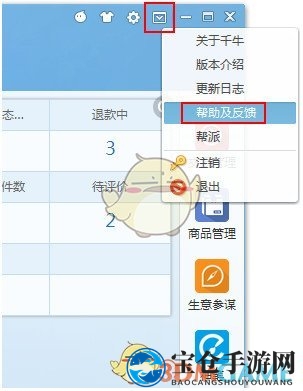
在小助手里找到“清理页面缓存”,一点即清,快速便捷。
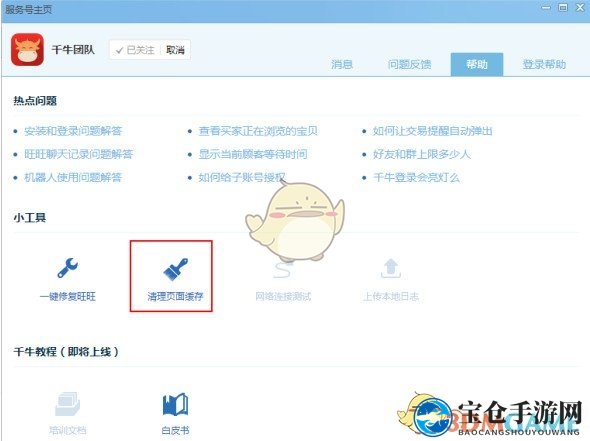
不过,由于某些限制,现在的缓存清理小助手在使用时无需退出千牛,虽然方便了许多,但也有其局限性。
有时候,仅靠官方工具可能无法彻底解决问题,因为它们并没有清除所有缓存。
2、手动清理千牛缓存:
第一步:确保完全退出千牛。请注意,不关闭千牛将无法彻底清理缓存。
第二步:定位千牛缓存目录。以Win7系统和千牛2.07.08N版本为例,缓存目录位于C:UsersAdministratorAppDataLocalaef。
其中C:是系统盘符,通常是C盘,但若您的系统安装在其他盘符,请确保找到正确的盘符。
Administrator是当前电脑用户名,不同用户会有不同的名字,比如“张三”“DELL-PC”等,您需要找到您电脑账号对应的目录。
例如,如果您的电脑系统安装在D盘,账号名为“张三”,那么缓存目录就是D:Users张三AppDataLocalaef。
默认情况下,AppData这个目录是隐藏的,如未找到,需要先显示隐藏文件夹。
方法如下:
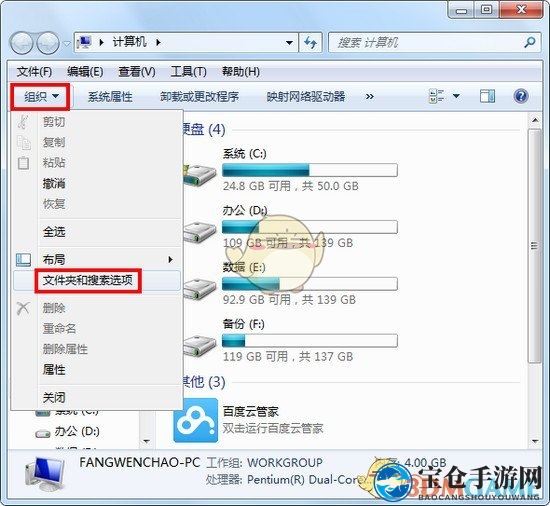
打开“我的电脑”,点击窗口左上角的“组织”,展开菜单,点击“文件夹和搜索选项”,弹出“文件夹选项”对话框。
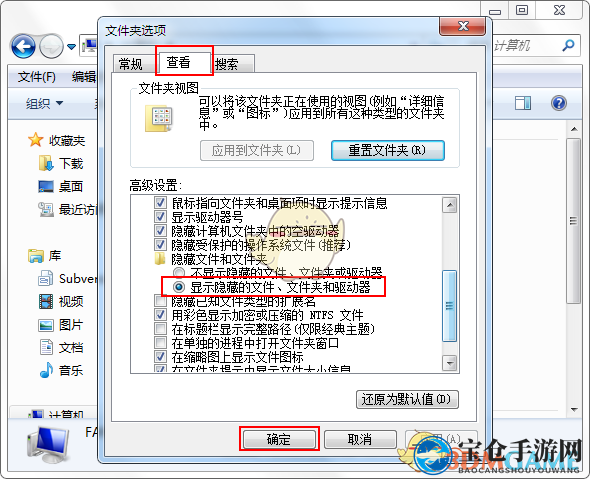
在“文件夹选项”对话框中,切换到“查看”,将“隐藏文件和文件夹”的选项由默认的不显示调整为“显示隐藏的文件、文件夹和驱动器”。这样就可以顺利显示隐藏的AppData文件夹了。

在系统盘中找到“用户”文件夹,这个文件夹其实就是Users文件夹,只是有一个别名叫“用户”。
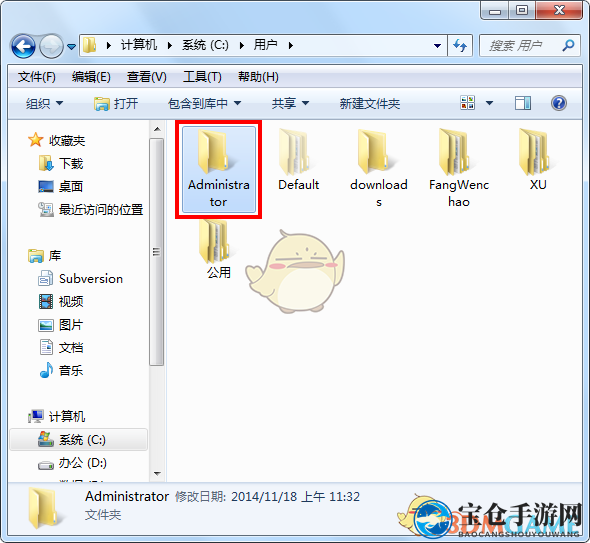
在用户(Users)文件夹下找到当前计算机用户名对应的文件夹,比如Administrator、张三、DELL-PC等。
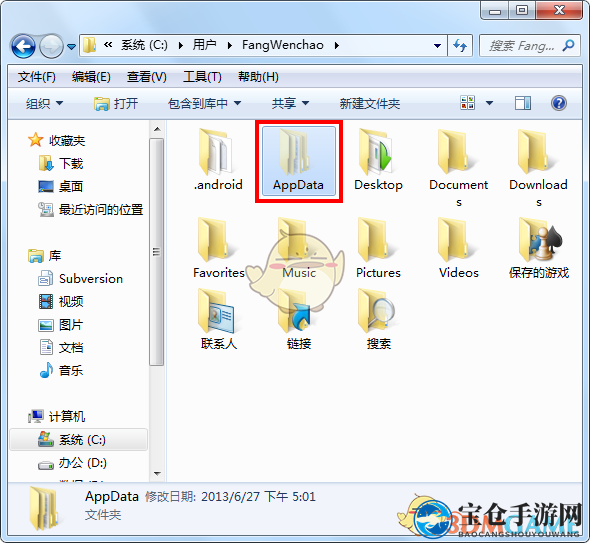
找到账号目录下的AppData文件夹。
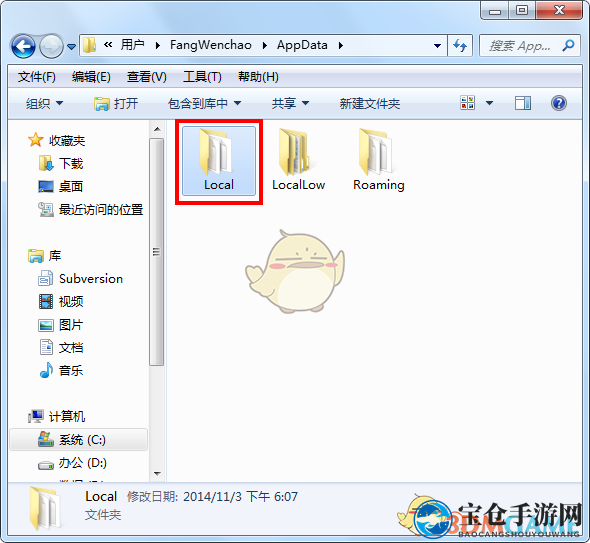
进入Local文件夹

进入aef文件夹
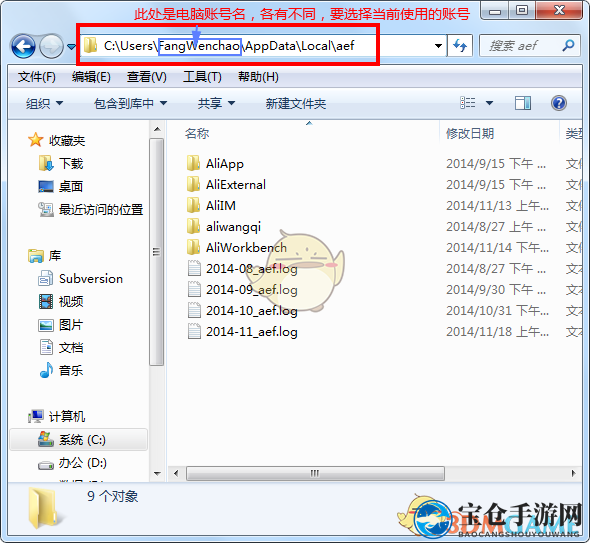
确认当前目录。
第三步:删除缓存文件。
首先确认已经完全退出千牛。然后将aef文件夹下的所有文件、文件夹都删除。清理完成后,重新登录千牛即可。
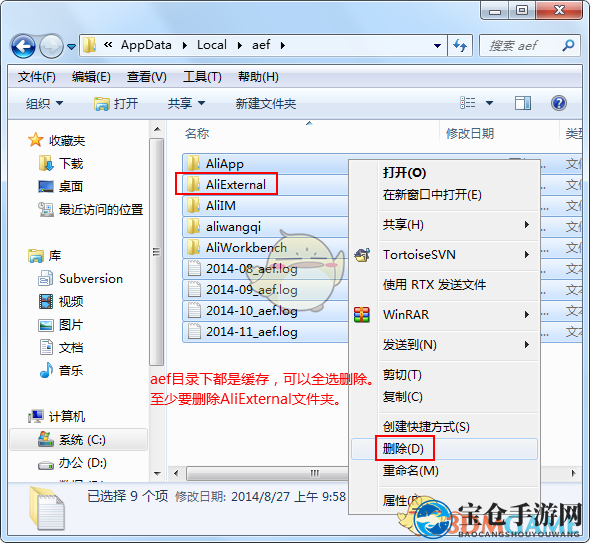
aef目录下都是缓存文件,建议全选删除。其中AliExternal文件夹下是插件用到的缓存,至少要删除这个文件夹。